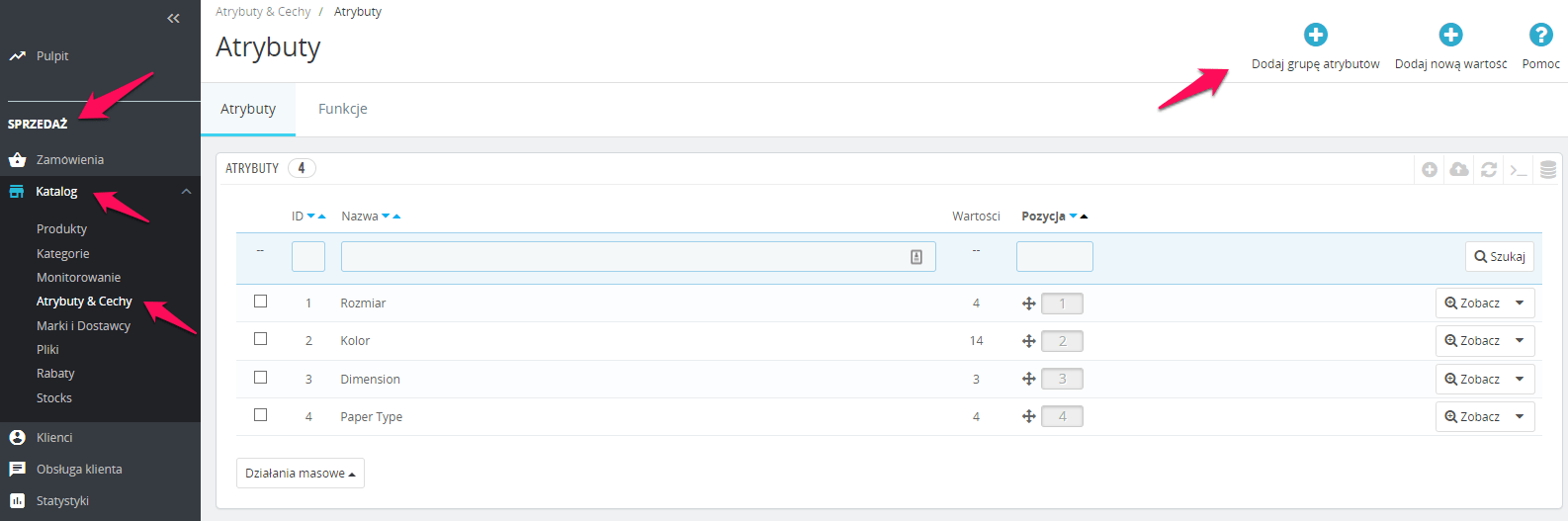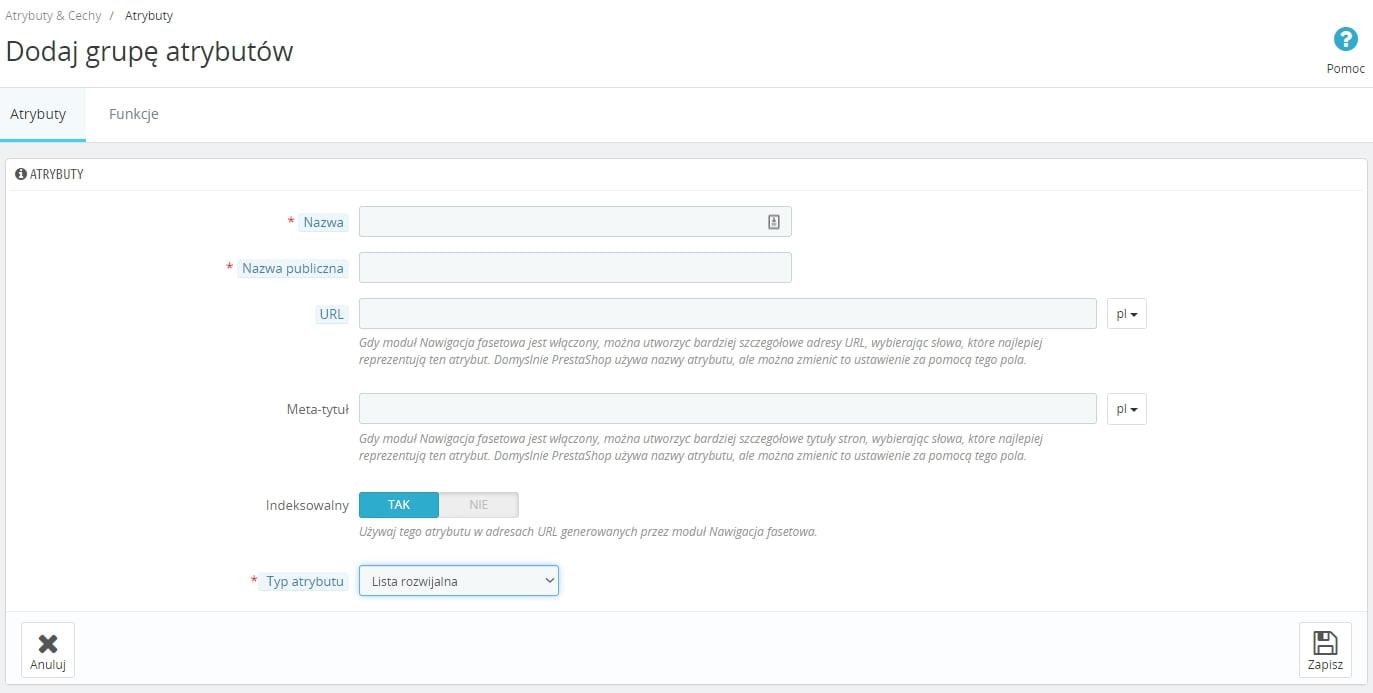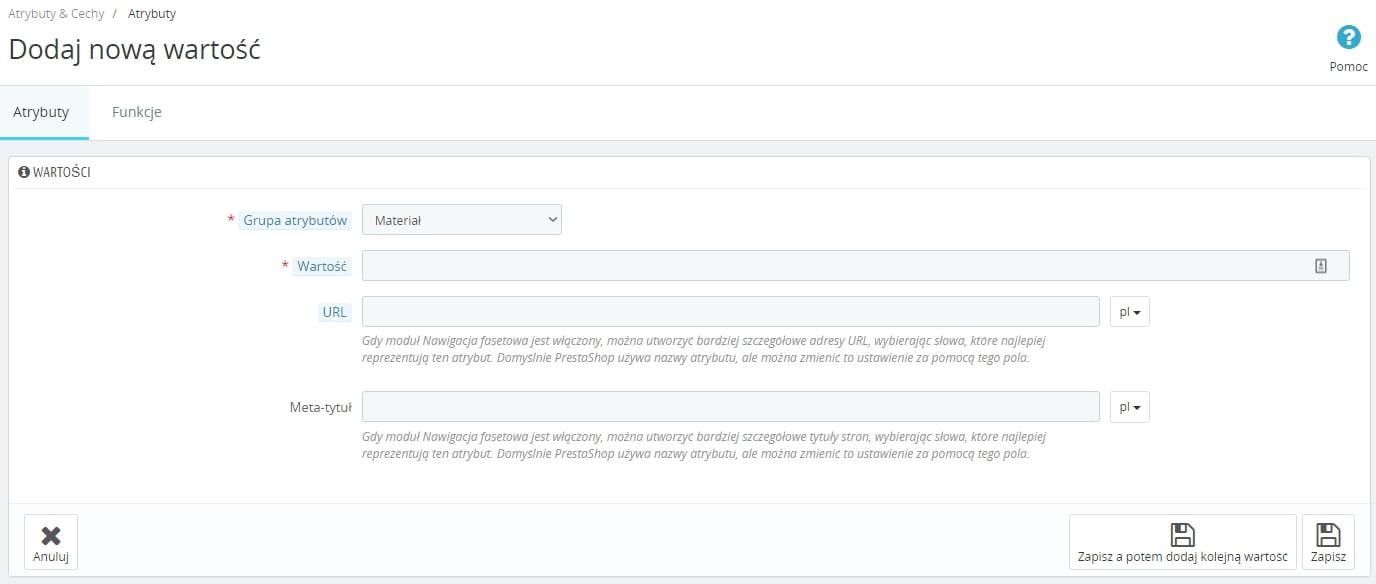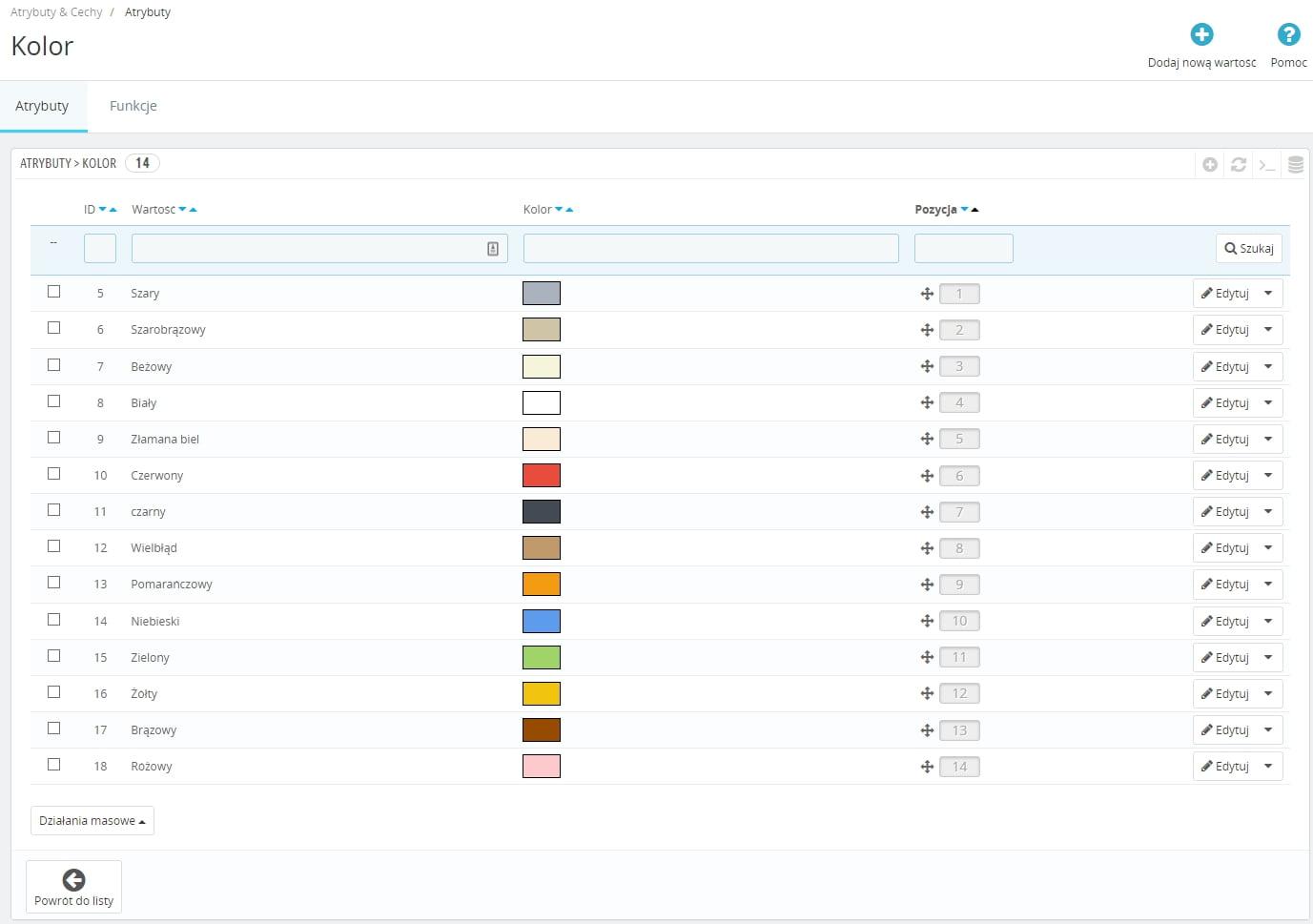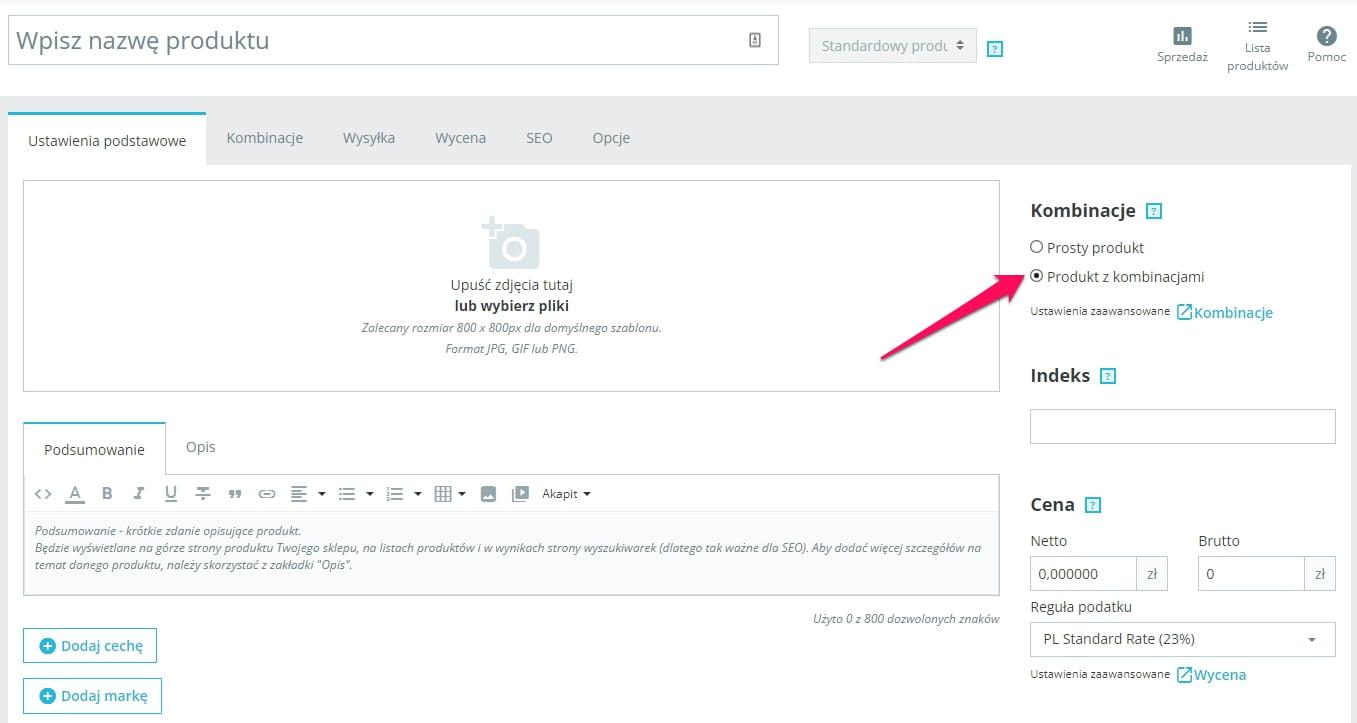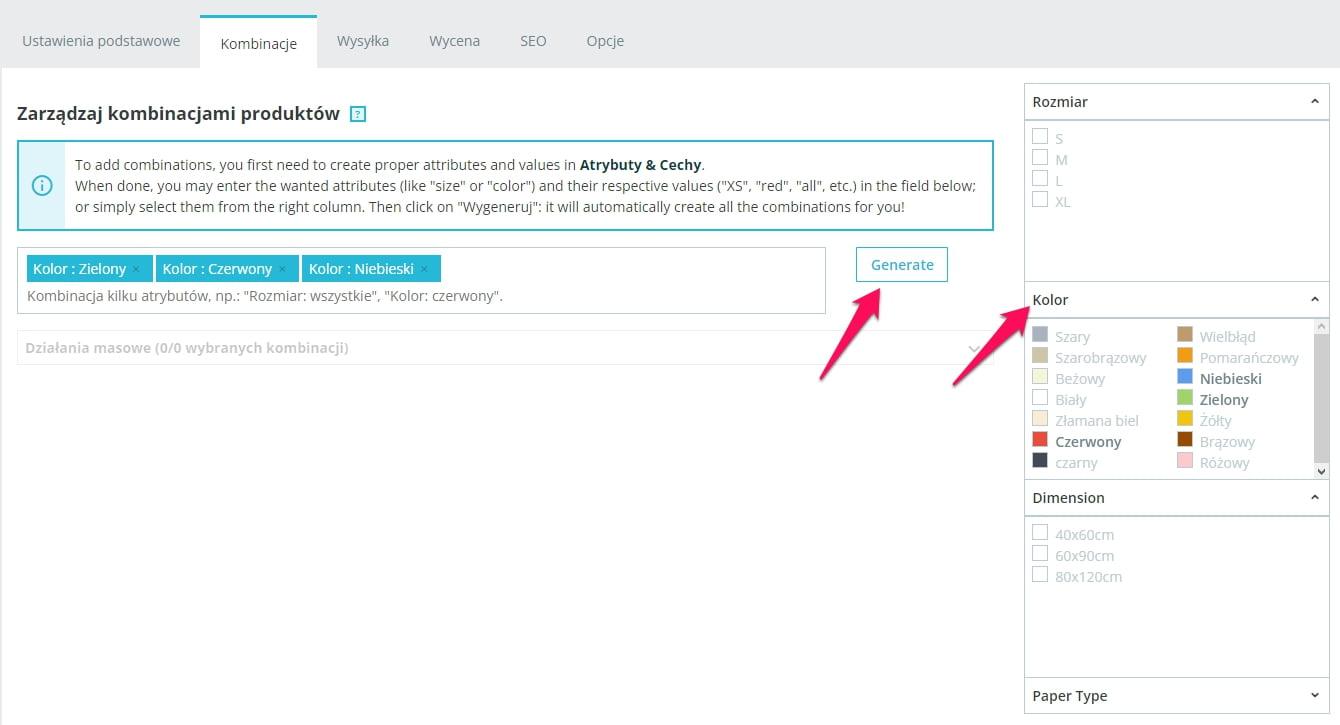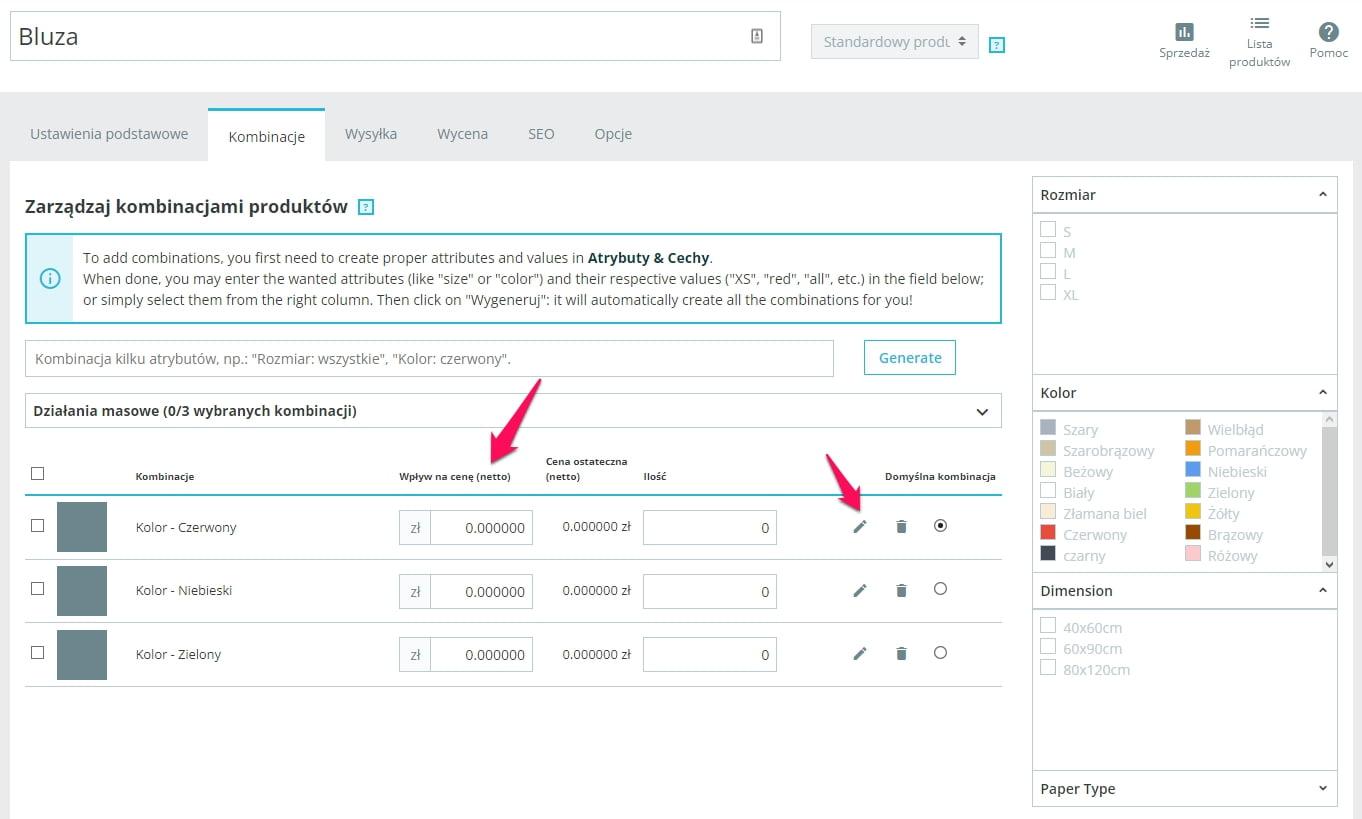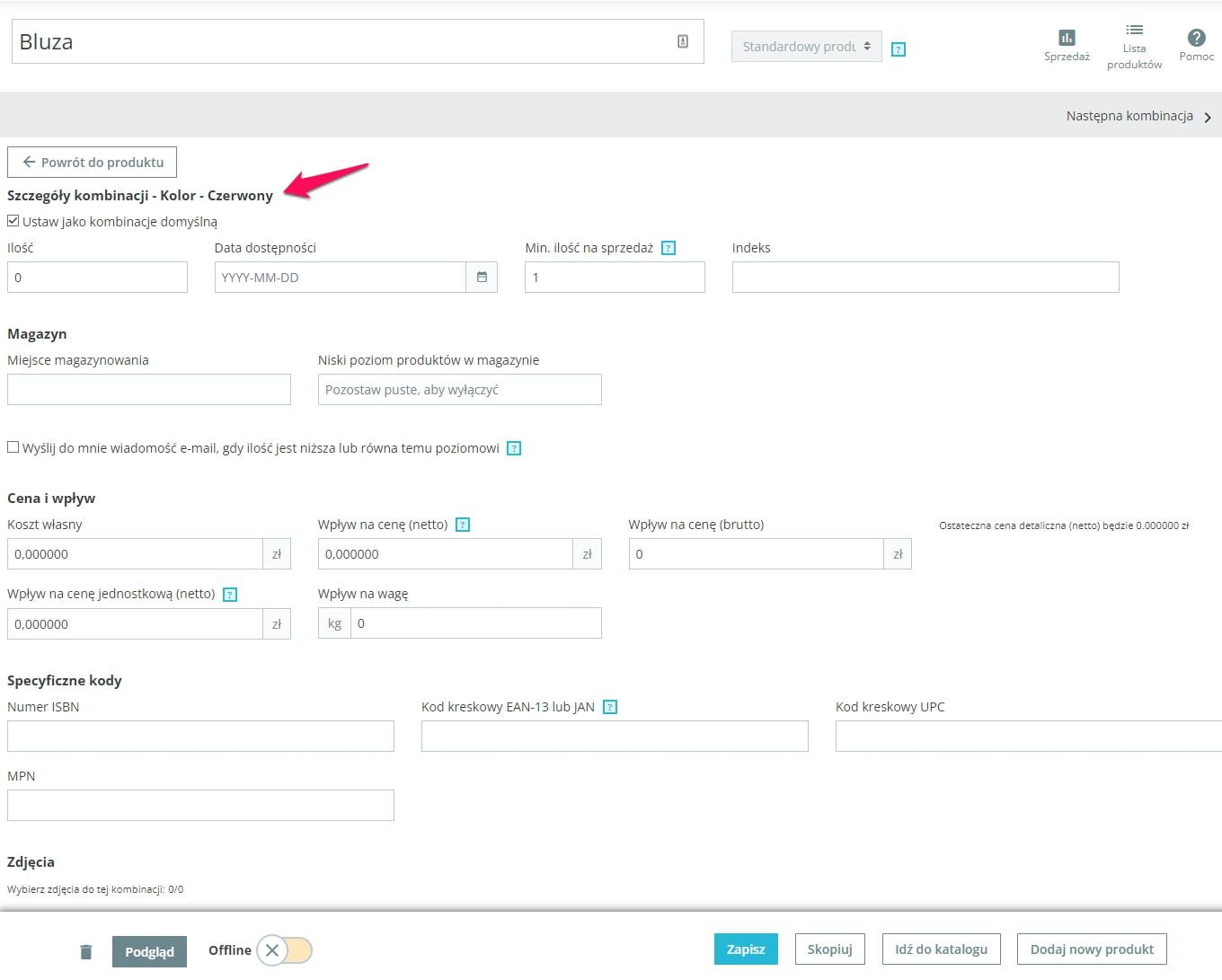Opcja ta służy do prezentowania różnych cech charakterystycznych dla danego produktu, takich jak kolor, długość czy materiał. Wartości te, w przeciwieństwie do cech, mogą wpływać na cenę oferowanego produktu.
Po zalogowaniu się do panelu sklepu PrestaShop, w lewej kolumnie wybierz Katalog, a następnie Atrybuty i cechy. W prawym górnym rogu kliknij przycisk +dodaj grupę atrybutów.
Na wyświetlonej stronie należy uzupełnić pola Nazwa, Nazwa publiczna i Typ atrybutu. Do wyboru są trzy opcje:
Lista rozwijana – umożliwia wyświetlenie dostępnych wartości w postaci listy.
Przycisk jednokrotnego wyboru – wyświetla dostępne wartości w postaci listy z polem wyboru.
Kolor lub tekstura – wyświetla wartości produktu w postaci palety kolorów. W tym miejscu można również dodać plik z teksturą produktu, np. zdjęcie dżinsu lub teksturę drewna. Opcja ta będzie przydatna tylko dla wybranych branż. Należy pamiętać, że w danym momencie można wybrać tylko jedną opcję (kolor lub teksturę). Dodanie obu wartości jednocześnie spowoduje, że tekstura będzie miała wyższy priorytet i będzie prezentowana w Twoim sklepie.
Aby utworzyć grupę atrybutów, wypełnij wszystkie wymagane pola i kliknij przycisk Zapisz. Teraz możesz rozpocząć dodawanie atrybutów. Aby to zrobić, wejdź do nowo utworzonej grupy i dodaj wartości, klikając przycisk +dodaj nową wartość w prawym górnym rogu ekranu.
- Grupa Atrybutów – z rozwijanej listy wybierz atrybut, który aktualnie chcesz edytować.
- Wartość – tu możesz nadać konkretną nazwę wartości, którą dodajesz np. zielony, 100 cm czy dąb.
Jeżeli w poprzednim kroku typ atrybutu został określony jako kolor lub struktura w okienku Kolor możesz zdefiniować konkretną barwę, która będzie wyświetlana na stronie produktu w Twoim sklepie. Są trzy możliwości definicji koloru: ręczne wpisanie koloru w kodowaniu HEX np. #008000 – dla zielonego, podanie angielskiej nazwy barwy „green” lub można wybrać kolor z dostępnej palety kolorów.
Po zdefiniowaniu wszystkich wartości kliknij zapisz i przejdź do dodawania nowego produktu w menu Katalog -> Produkty.
Dodanie produktu z kombinacjami
Podczas dodawania nowego produktu należy wybrać opcję Produkt z kombinacjami, a następnie przejść do ustawień zaawansowanych lub kliknąć sekcję Kombinacje.
W sekcji Kombinacje, w kolumnie po prawej stronie, wybierz kombinacje dla dodawanego produktu. Pojawią się tu wszystkie atrybuty, które do tej pory zdefiniowałeś. Po wybraniu odpowiednich wartości dla dodawanego produktu, kliknij przycisk Generuj.
Zostanie wyświetlona lista wygenerowanych kombinacji dla dodanego produktu. Wygenerowanym kombinacjom można teraz nadać wpływ na cenę produktu, ręcznie wpisując cenę w odpowiednim wierszu lub klikając ikonę ołówka.
Po wybraniu opcji edycji za pomocą ołówka, użytkownik uzyskuje dostęp do rozszerzonych ustawień kombinacji. Na stronie szczegółów nowej kombinacji można ustawić takie informacje, jak data dostępności danej kombinacji, nadać jej indywidualny indeks, numer EAN-13 lub JAN albo kod kreskowy. Można także wybrać zdjęcie produktu tylko dla tej konkretnej kombinacji.
Po uzupełnieniu wszystkich niezbędnych informacji kliknij zapisz. Twój nowy produkt z kombinacjami zostanie dodany do sklepu.